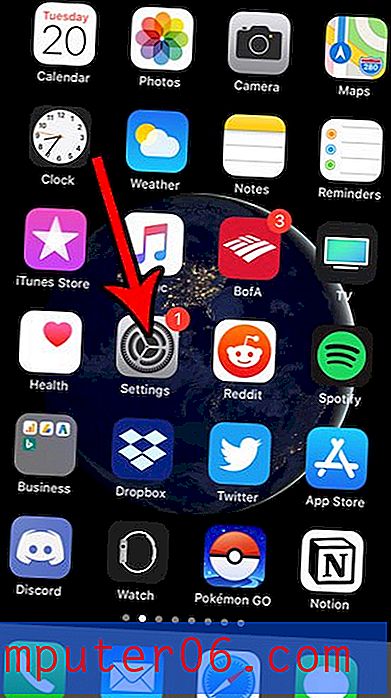MacBook Pro pregrijavanje? Prvih 10 ispravki (i stručni savjeti za to spriječiti)
Prirodno je da MacBook Pro ili bilo koji Mac za tu stvar postane topao tijekom normalne uporabe. Ali, ako vaš MacBook radi vrlo vruće, to vjerojatno nije u redu.
Postoji mnogo mogućih razloga vani. U ovom ću vam članku pokazati neke uobičajene uzroke. Još važnije, podijelit ću s vama praktična rješenja o tome kako riješiti problem Mac pregrijavanja.
Koristim stari MacBook Pro i već sam puno puta iskusio ovaj problem. Nadamo se da ćete problem pregrijavanja prevladati primjenom nekih od nižih tehnika.
Prvo, zašto je Mac pregrijavanje bitno?
Nitko nije ugodno raditi na pretjerano zagrijanom računalu. To je psihološka stvar: skloni smo zabrinutosti i panike kada se to dogodi. U stvarnosti, glavna posljedica je da se vaš hardver (CPU, tvrdi disk, itd.) Može oštetiti ako je izložen stalnom pregrijavanju. Tipični simptomi toga uključuju usporavanje, zamrzavanje i druge probleme s izvedbom.
Još gore, vaš se MacBook mogao automatski isključiti ako je temperatura zaista visoka. To može biti i dobra i loša stvar. Dobra stvar je što štiti vaš hardver od potencijalnih oštećenja. Loša stvar je što može prouzrokovati gubitak podataka.
Kako znati da li se vaš MacBook pregrijava?
Iskreno, ne postoji definitivan način da se sazna da li se vaš MacBook samo zagrijava ili pregrijava. Najbolji način je vjerovati svojim instinktima. Kada se vaš Mac zagrije do točke koja vam čini neugodnom, vjerojatno se pregrijava.
Drugi način da brzo potvrdite svoju prosudbu je potraženjem CleanMyMac izbornika. Znat ćete da li prikazuje upozorenje "Visoka temperatura diska". Usput, CleanMyMac fantastična je Mac aplikacija koja vam omogućuje da oslobodite memoriju, uklonite neiskorištene aplikacije, onemogućite nepotrebne stavke za prijavu, dodatke itd., Što bi vam moglo olakšati probleme s pregrijavanjem i poboljšati ukupne performanse vašeg Maca. Pročitajte našu detaljnu recenziju za više.

Nabavite CleanMyMac 3 na provjeru zdravlja i očistite svoj Mac
Možda su vam rekli da koristite aplikaciju treće strane kao što je iStat ili smcFanControl za nadgledanje statistika vašeg Mac sustava, temperature CPU-a ili upravljanja brzinom ventilatora. Osobno mislim da to nije dobra ideja iz dva razloga. Prvo, možda nisu točne kako mislite. Evo što je Apple službeno rekao u ulaznici za podršku:
"... ove alate ne mjere vanjsku temperaturu kućišta. Stvarna temperatura kućišta znatno je niža. Nikada ne upotrebljavajte aplikacije treće strane za dijagnosticiranje mogućih problema s hardverom. "
Drugo, softver za kontrolu brzine ventilatora zapravo može oštetiti vaš MacBook. Budući da vaš Mac zna samostalno prilagoditi brzinu ventilatora, ručno preklapanje postavki brzine može uzrokovati probleme.
Pregrijavanje MacBook Pro-a: 10 uzroka i ispravka
Napominjemo: rješenja u nastavku primjenjuju se na Mac koji još uvijek radi kad se zagrijava. Ako se vaš MacBook isključio zbog pregrijavanja i neće se uključiti, pričekajte nekoliko minuta dok se ne ohladi, a zatim ponovno pokrenite uređaj.
1. Vaš Mac ima zlonamjerni softver
Da, Macovi mogu dobiti špijunski softver i zlonamjerni softver. Iako macOS ima integriranu sigurnosnu zaštitu od zlonamjernog softvera, nije savršen. Mnoštvo neželjenog softverskog softvera i lažnog predstavljanja cilja na Mac korisnike tako što spaja beskorisne aplikacije ili vas preusmjerava na lažne web stranice. Apple imena ovdje ima nekoliko. Iako nije vjerojatno da će uzrokovati ozbiljne probleme sa sustavom, oni će oporezati resurse vašeg sustava, što može dovesti do pregrijavanja.
Kako to popraviti: uklonite zlonamjerni softver.
Nažalost, to nije tako lako kao što zvuči, jer je nerealno ručno pregledati svaku aplikaciju i datoteke koje ste pohranili na MacBook Pro. Najbolja opcija je korištenje antivirusnog softvera poput Bitdefender Antivirus za Mac.
2. Bježeće aplikacije
Otvorene aplikacije, drugim riječima, aplikacije treće strane koje zahtijevaju više sistemskih resursa (posebno CPU-a) nego što bi trebale. Te su aplikacije ili slabo razvijene ili su uhvaćene u petlju, što može potrošiti bateriju i CPU resurse. Kad se to dogodi, samo je pitanje vremena kada će se vaš MacBook početi pregrijavati.
Kako to popraviti: precizirajte "krivca" putem Monitor Monitor-a.
Activity Monitor ugrađeni je uslužni program na macOS-u koji prikazuje procese koji se izvode na Mac-u kako bi korisnici mogli steći predodžbu o tome kako utječu na Mac aktivnost i performanse. Kliknite ovdje za više informacija. Uslužni program možete otvoriti putem Applications> Utilities> Monitor Monitor ili brzim pretraživanjem Spotlight-a da biste pokrenuli aplikaciju.
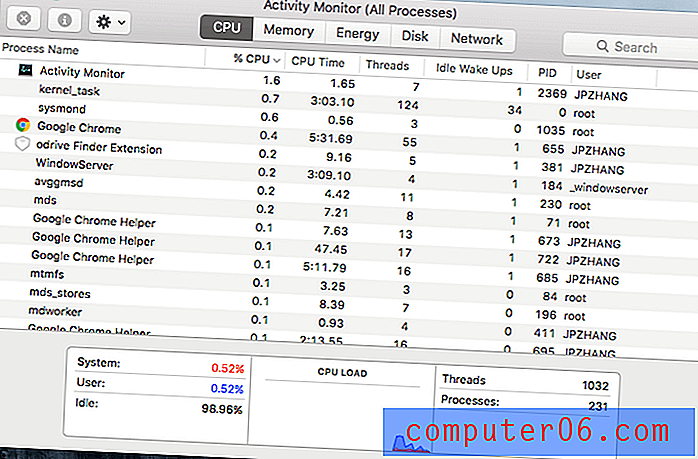
Evo kako to radi. Da biste shvatili što je krivo za porast temperature vašeg MacBook Pro-a, jednostavno kliknite stupac CPU-a koji će razvrstati sve aplikacije i procese. Sad obratite pozornost na postotak. Ako aplikacija koristi blizu 80% CPU-a, to je sigurno krivac. Dvaput kliknite na nju i pritisnite "Prekini". Ako aplikacija ne reagira, pokušajte Force Quit.
3. Mekše površine
Koliko često koristite Mac laptop na jastuku ili na krevetu? Ono što je za vas ugodno možda nije mudro za vaš MacBook. Loše je ideje staviti svoj Mac na mekšu površinu jer će doći do neadekvatne cirkulacije zraka ispod i oko računala. Još gore, jer tkanina u biti apsorbira toplinu, vaš će Mac učiniti još toplijim.
Kako to popraviti: prilagodite navike računala.
Zapamtite, ponekad je i najbolje rješenje ujedno i najlakše. Postavite svoj Mac na stabilnu radnu površinu. Četiri gumene noge na dnu osigurat će dovoljno cirkulacije zraka kako bi se raspršila toplina koju vaš Mac stvara. Možda ćete htjeti nabaviti i postolje za prijenosno računalo (preporuka: Rain Design mStand postolje za prijenosno računalo ili ovaj X-stalak iz tvrtke Steklo) za podizanje vašeg MacBook-a i njegovo bolje hlađenje. Provjerite odjeljak "Savjeti za profesionalne savjete" u nastavku za dodatne savjete. 
4. Prašina i prljavština
Slično kao mekše površine, prašina i prljavština na vašem Macu - posebno na ventilatorima - učinit će ga toplijim. To je zato što se Maci oslanjaju na ventilacijske ventile za raspodjelu topline. Ako su otvori za MacBook ispunjeni s puno stvari, to je loše za cirkulaciju zraka. Ne znate gdje su otvori? Na starijim MacBook profesionalima nalaze se u području šarki desno ispod zaslona i iznad tipkovnice. Retina MacBook Pro također ima otvor na donjoj strani.
Kako to popraviti: očistiti ventilatore i ventilacijske otvore.
Prvo možete koristiti malu četku za uklanjanje prašine i prljavštine. Možete isprobati i komprimirani zrak (preporuka), ali budite oprezni jer mogu oštetiti komponente vašeg Macbooka. Budite sigurni da komprimirani zrak ne ispljune nijednu vodu. Ako imate vremena i pravih alata, razmislite o otvaranju i čišćenju unutarnjih komponenti poput ventilatora i CPU-a. Ovaj videozapis pokazuje kako:
https://youtu.be/ABs0L2VpLuAVideo nije moguće učitati jer je onemogućen JavaScript: Kako očistiti MacBook Pro obožavatelje (https://youtu.be/ABs0L2VpLuA)5. Web stranice s Flash oglasima
Koliko ste puta posjetili vijesti / časopise poput NYTimesa, MacWorlda, CNET-a itd. I primijetili kako vaši MacBook Pro obožavatelji brže gotovo trenutno? Ja to stalno doživljavam. Nemojte me krivo shvatiti; sadržaj na tim web stranicama je sjajan. Ali jedna stvar koja me jako nervira je da stranice na tim web lokacijama sadrže puno flash oglasa i video sadržaja. Također imaju tendenciju automatske igre koja troši više resursa sustava nego što se možda misli.
Kako to popraviti: blokirajte Flash oglase.
Adblock Plus nevjerojatan je dodatak koji radi sa svim glavnim web preglednicima, uključujući Safari, Chrome, Firefox i još mnogo toga. Nakon što ga dodate, automatski blokira prikazivanje web oglasa. Druga je muka to što pomaže ubrzati spor Internet na vašem Macu. Nažalost, kad sam napisao ovaj vodič, primijetio sam da su neke velike vijesti naučile ovaj trik i blokirale njihov dodatak, tražeći od posjetitelja da ga uklone kako bi pogledali njihov sadržaj ... o! Iz ovog detaljnog pregleda možete pronaći više blokatora oglasa.
6. SMC treba resetirati
SMC, skraćenica za System Management Controller, čip je na vašem Macu koji pokreće mnoge fizičke dijelove stroja, uključujući njegove ventilatore za hlađenje. SMC resetiranje obično rješava probleme vezane uz hardver i nije bezopasno. Pogledajte ovaj članak za više pokazatelja da bi vaš SMC možda trebao biti resetiran.
Kako to popraviti: resetirajte SMC na MacBook Pro.
Sasvim je jednostavno i traje manje od minute. Prvo isključite MacBook i uključite adapter za napajanje koji Mac stavlja u stanje napunjenosti. Zatim držite Shift + Control + Option na tipkovnici i istovremeno pritisnite gumb za uključivanje. Nakon nekoliko sekundi otpustite tipke i uključite svoj Mac. Ako želite video vodič, pogledajte ovo:
https://youtu.be/5JLw2M379rcVideo nije moguće učitati jer je onemogućen JavaScript: Kako? i zašto? za resetiranje kontrolera upravljanja sustavom (resetiranje SMC-a) (https://youtu.be/5JLw2M379rc)7. Indeksiranje reflektora
Spotlight je zgodna značajka koja vam omogućuje brzo pretraživanje svih datoteka na vašem Mac računalu. Kada migrirate veće datoteke ili se MacBook nadogradi na noviji macOS (na primjer, macOS Catalina), možda će trebati malo vremena da Spotlight indeksira sadržaj na tvrdom disku. To može uzrokovati da vam MacBook Pro postane topliji zbog velike upotrebe CPU-a. Kako možete znati je li Spotlight u postupku indeksiranja? Ova nit ima više.
Kako to popraviti: pričekajte dok se indeksiranje ne dovrši
Nažalost, ne postoji način da se zaustavi Spotlight indeksiranje nakon što se pokrene. Ovisno o korištenju vašeg tvrdog diska i drugim čimbenicima, može potrajati i nekoliko sati, zato budite strpljivi. Usput, ako imate mape koje sadrže osjetljive podatke i ne želite da ih Mac indeksira, možete spriječiti da Spotlight to učini. Saznajte kako iz ovog Apple savjeta.
8. Softver za kontrolu ventilatora
Kao što sam gore rekao, loša ideja je korištenje softvera za kontrolu ventilatora za promjenu brzine ventilatora za MacBook. Apple Mac-ovi znaju kako automatski prilagoditi brzinu ventilatora. Ručna kontrola brzine ventilatora može uzrokovati dodatne probleme, čak i oštetiti vaš Mac ako se izvrši neprimjereno.
Kako je riješiti: deinstalirajte softver / programe Fan Speed.
Uklanjanje aplikacija na Macu obično je vrlo jednostavno. Samo povucite i ispustite aplikaciju u smeće te ispraznite smeće. U rijetkim ćete slučajevima možda trebati ručno očistiti pridružene datoteke. Ako imate neke aplikacije koje možete ukloniti, možete koristiti i CleanMyMac, jer značajka Deinstalacija omogućuje vam to u paketu.
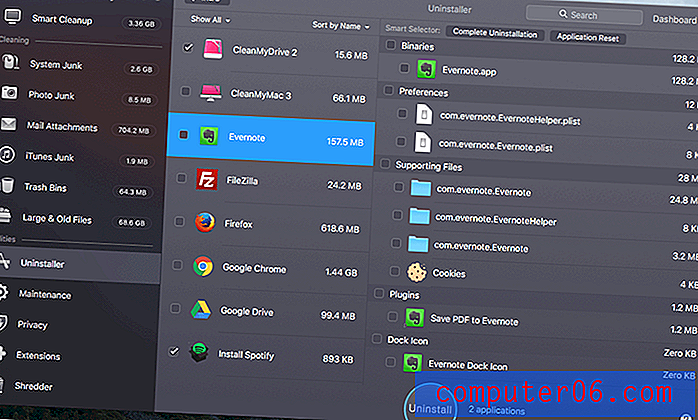
Deinstalacijska značajka u CleanMyMac-u
9. Lažni MacBook punjač
Uobičajeni punjač za MacBook Pro uključuje tri glavna dijela: mrežni kabel, MagSafe adapter za napajanje i priključak MagSafe. Uvijek je dobra praksa koristiti one originalne s vašim Mac računarom. Ako ste ga kupili putem interneta, to bi moglo biti lažno i možda neće dobro funkcionirati s vašim MacBook Pro-om, pa će uzrokovati probleme pregrijavanja i druge probleme.
Kako to popraviti: Kupujte od Appleove internetske trgovine ili od lokalnih trgovaca.
Lažni punjač za MacBook često nije tako lako uočiti, ali ovaj videozapis na YouTubeu dijeli nekoliko sjajnih savjeta. Provjerite. Također, pokušajte izbjeći kupovinu Apple-ovih prodajnih mjesta, osim službene trgovine, za Appleove dijelove. Nemojte biti zavedeni nižim cijenama.
10. Loše navike za računalom
Svako računalo ima svoj limit. Trebali biste znati što vaš MacBook Pro može i za što nije sposoban. Na primjer, ako držite model MacBook Pro iz 2010. godine s 2 GB RAM-a i okretnim pogonom tvrdog diska, vjerojatno je da neće biti dovoljno moćan da se istovremeno nosi s previše procesa. Ako istodobno pokrenete softver za uređivanje fotografija / videozapisa, kao i druge aplikacije, vaš Mac se neće dugo zagrijati.
Kako to popraviti: poznajte svoj Mac i liječite ga lijepo.
Prije svega, provjerite Appleov logo> O ovom Mac-u> Izvješće o sustavu da biste dobili predstavu o hardverskoj konfiguraciji vašeg računala, posebno o memoriji, pohrani i grafici (pogledajte snimku zaslona u nastavku). Pokušajte ne pokretati previše aplikacija ako to ne morate. Isključite fantastične animacije koje mogu oporezivati dragocjene resurse sustava. Ponovo pokrenite i pustite Mac da spava neko vrijeme kao i vi.

Savjeti za savjete za sprečavanje pokretanja softvera MacBook Pro
- Izbjegavajte korištenje MacBook-a na krevetu, tkanini ili na krilu. Umjesto toga, uvijek ga pokušajte smjestiti na tvrdu površinu poput stola od drva ili stakla. To je dobro za vaše računalo kao i za vaše zdravlje (izvor).
- Provjerite svoje otvore za MacBook i redovito čistite Mac. Provjerite nema li prljavštine ili prašine na tipkovnici i otvorima. Ako imate vremena, otvorite tvrdu futrolu i očistite unutrašnje ventilatore i hladnjake. iFixit ima puno sjajnih vodiča.
- Nabavite rashladni jastuk za MacBook Pro (poput ovog prijenosnog ultra tankog hladnjaka iz TeckNet-a) ako ga uglavnom koristite kod kuće ili na poslu. Ti prijenosnici obično imaju ugrađene ventilatore koji pomažu u poboljšanju protoka zraka i smanjenju topline generirane na vašem Macu.
- Razmislite o uzdizanju vašeg MacBook-a s postoljem za prijenosno računalo (provjerite Rain Design mStand). Budući da su gumene noge na MacBook Pro-u vrlo tanke, može potrajati više vremena dok vrućina nestane. Stalak za prijenosno računalo podići će vaš Mac na površinu stola tako da toplina može efikasnije pobjeći.
- Pokušajte ne pokrenuti više aplikacija odjednom, posebno one koje obično troše više resursa sustava od ostalih - na primjer, programi za uređivanje fotografija, alati za upravljanje projektima itd.
- Imajte dobre navike web surfanja. Ovih je dana teško ne posjetiti internetske stranice ili stranice časopisa radi pristupa informacijama. Međutim, loša je navika učitati tone web stranica s flash oglasima, samo kako biste pronašli da vaši MacBook Pro obožavatelji odmah pokrenu glasno.
- Uvijek preuzimajte softver i aplikacije s njihovih službenih web stranica ili iz App Store-a. To je važno jer mnoge web lokacije za preuzimanje preuzimaju sranje ili zlonamjerni softver u programe koje želite dobiti i tiho se pokreću u pozadini bez da znate.
Završne riječi
Nadam se da vam je ovaj vodič za rješavanje problema koristan. Za Apple obožavatelje, MacBooks su poput naših radnih partnera. Problemi s pregrijavanjem nisu dobri za vaše računalo, sigurno ih niste zadovoljni. Srećom, problem se ne pojavljuje bez razloga. Pokazao sam vam tada gore navedene i njihove ispravke. Nerealno je da ćete implementirati sva ta rješenja, a malo je vjerojatno da ćete to morati učiniti. Međutim, trebali bi vam dati neke tragove o tome što bi moglo uzrokovati da se vaš MacBook Pro zagrije.